

有些人在工作時很習慣戴著耳機,搭配上一點真正的環境聲音達到提升專注力、工作效率的效果,如果工作或讀書環境比較安靜,推薦之前介紹的「Lofi.cafe 適合工作、念書時聆聽的音樂,做為背景聲音也不會干擾思緒」和「Focusli 適合工作和唸書聽的音樂電台,收錄 Lofi、爵士古典等類型音樂」更能幫你專注,會聽音樂的朋友也可以試試看 I Miss My Bar,將 Spotify 音樂播放清單整合酒吧環境音營造出很不一樣的聽覺感受。
最近將 iPhone 更新到 iOS 15 後發現有內建「背景聲音」功能,可以在手機或連結耳機時播放很自然的環境音,包括平衡噪音、亮噪音、暗噪音、海洋、下雨和河流聲音,戴上耳機隔絕外界聲音,但又覺得沒音樂好像太安靜,背景聲音讓使用者在有聲音的情況下依然能夠保持專注力,也不會像播放音樂那麼容易令人煩躁。
依照 iPhone 說明,背景聲音可以用來遮蓋不想要的環境噪音,這些聲音也能將干擾降到最低,並協助使用者保持專注、平靜或放鬆。
不過 iOS 15 的「背景聲音」選項藏得比較隱密一點,需要從輔助使用頁面才能開啟功能,開啟後可以加入並顯示於控制中心,除了調整背景聲音大小,也能和音樂播放功能同時進行,為自己喜歡的音樂清單加入背景聲音,打造出更符合自己的情境,因為是內建功能無需額外下載應用程式或開啟網頁。
目錄
- 開啟 iOS 內建「背景聲音」功能
- 將背景聲音加入控制中心,快速開啟切換
開啟 iOS 內建「背景聲音」功能
STEP 1
首先,將 iPhone 更新升級到 iOS 15 以上才找得到這個功能。
從「設定」點選「輔助使用」後往下捲動、找到聽力選項,點選「音訊 / 視覺」功能。


STEP 2
在音訊 / 視覺裡就會看到「背景聲音」選項,預設為關閉狀態,點選進入後將開關打開就能啟用。
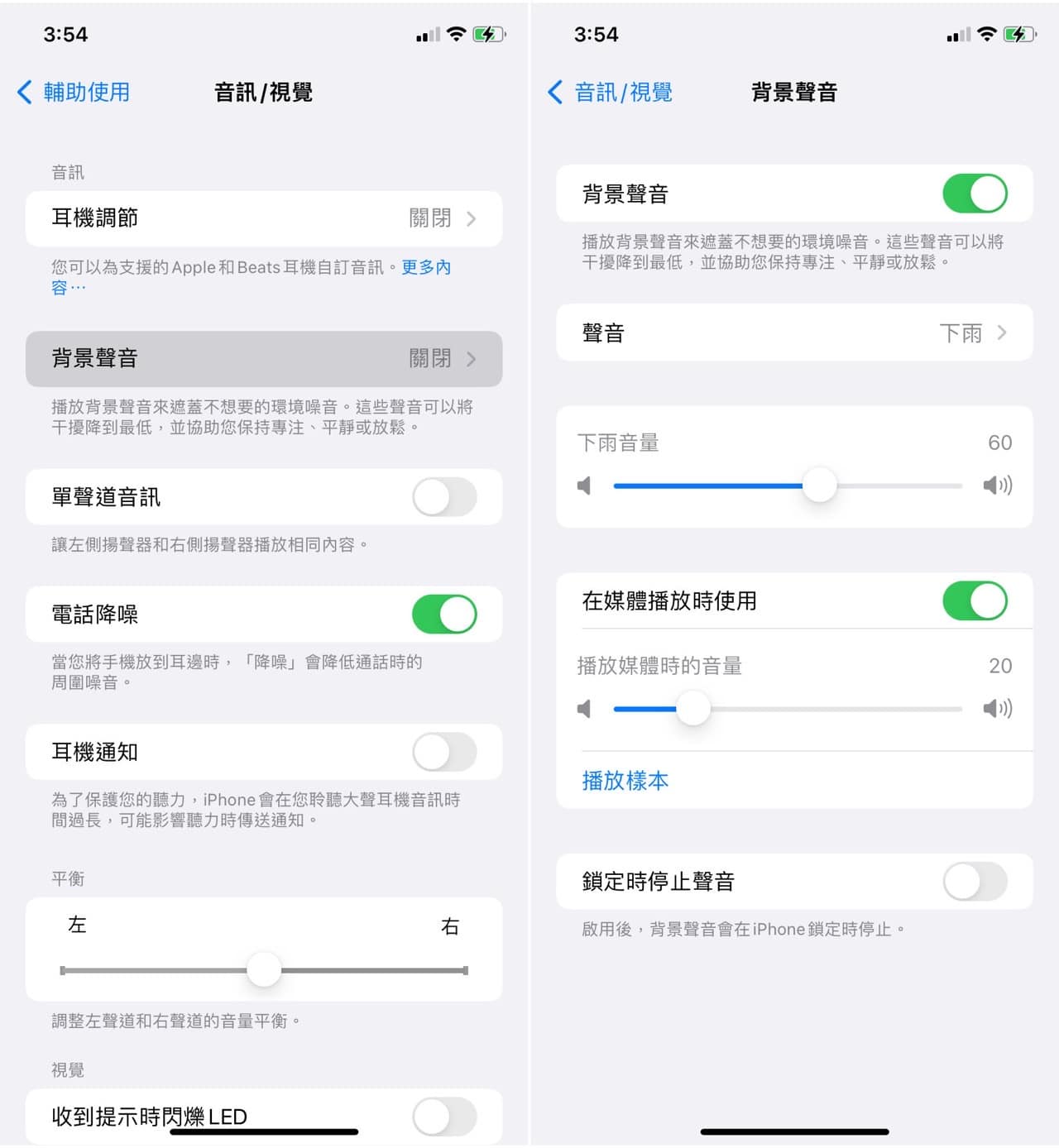
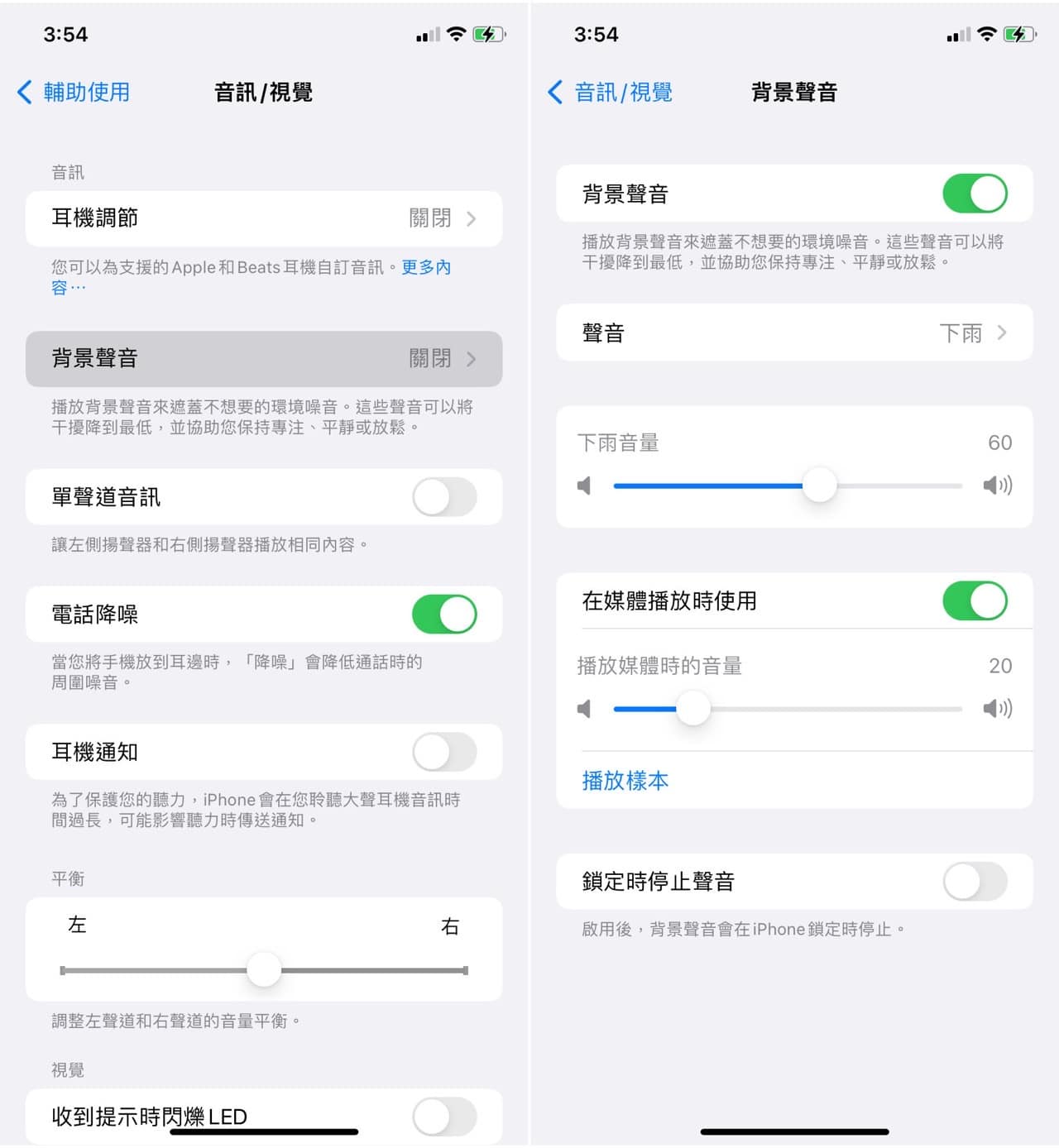
STEP 3
從背景聲音的「聲音」選項可選擇不同聲音類型,包括平衡噪音、亮噪音、暗噪音、海洋、下雨和河流聲音,第一次選擇時會出現正在下載的提示,不過下載中也能先播放就是了。
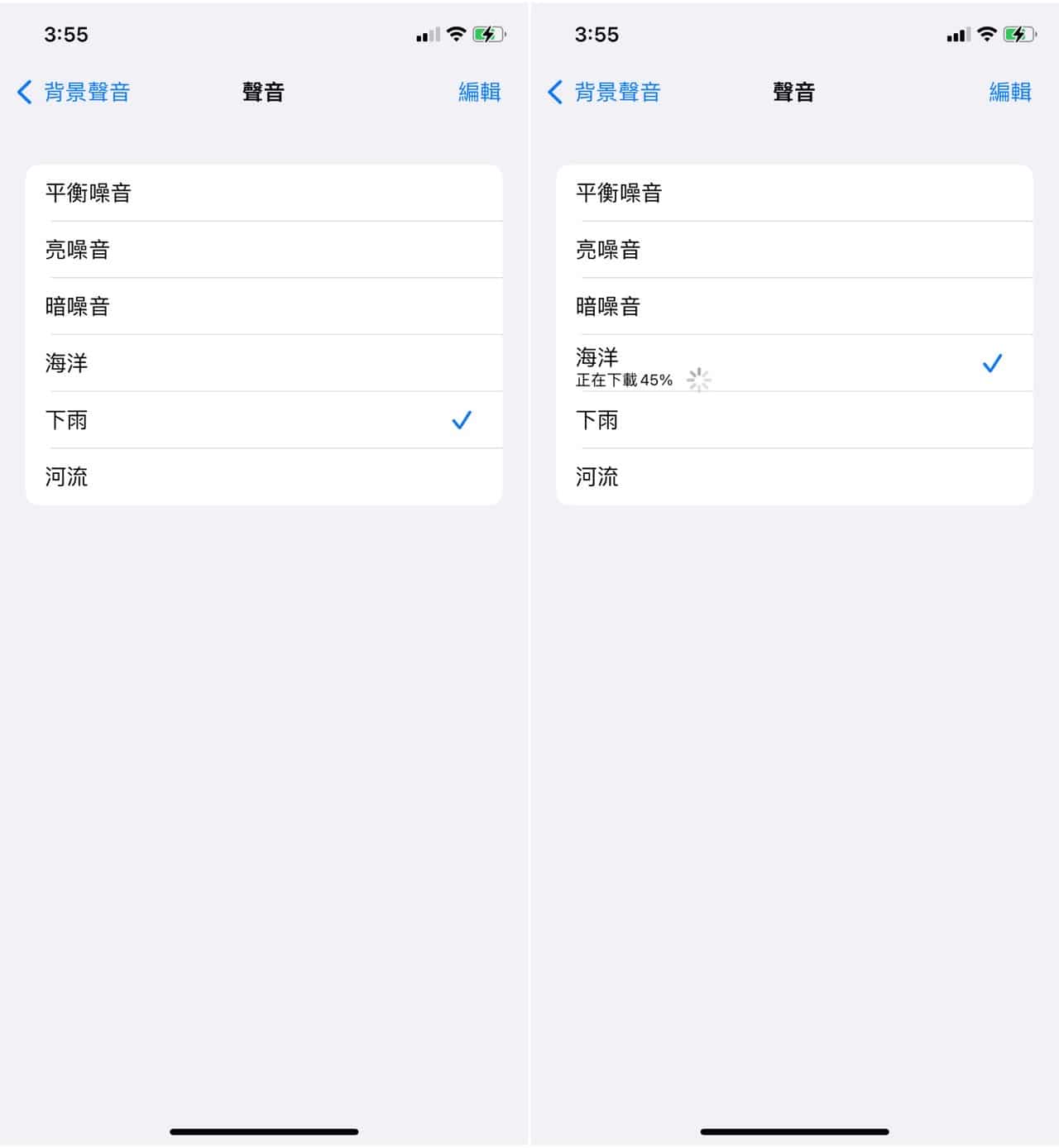
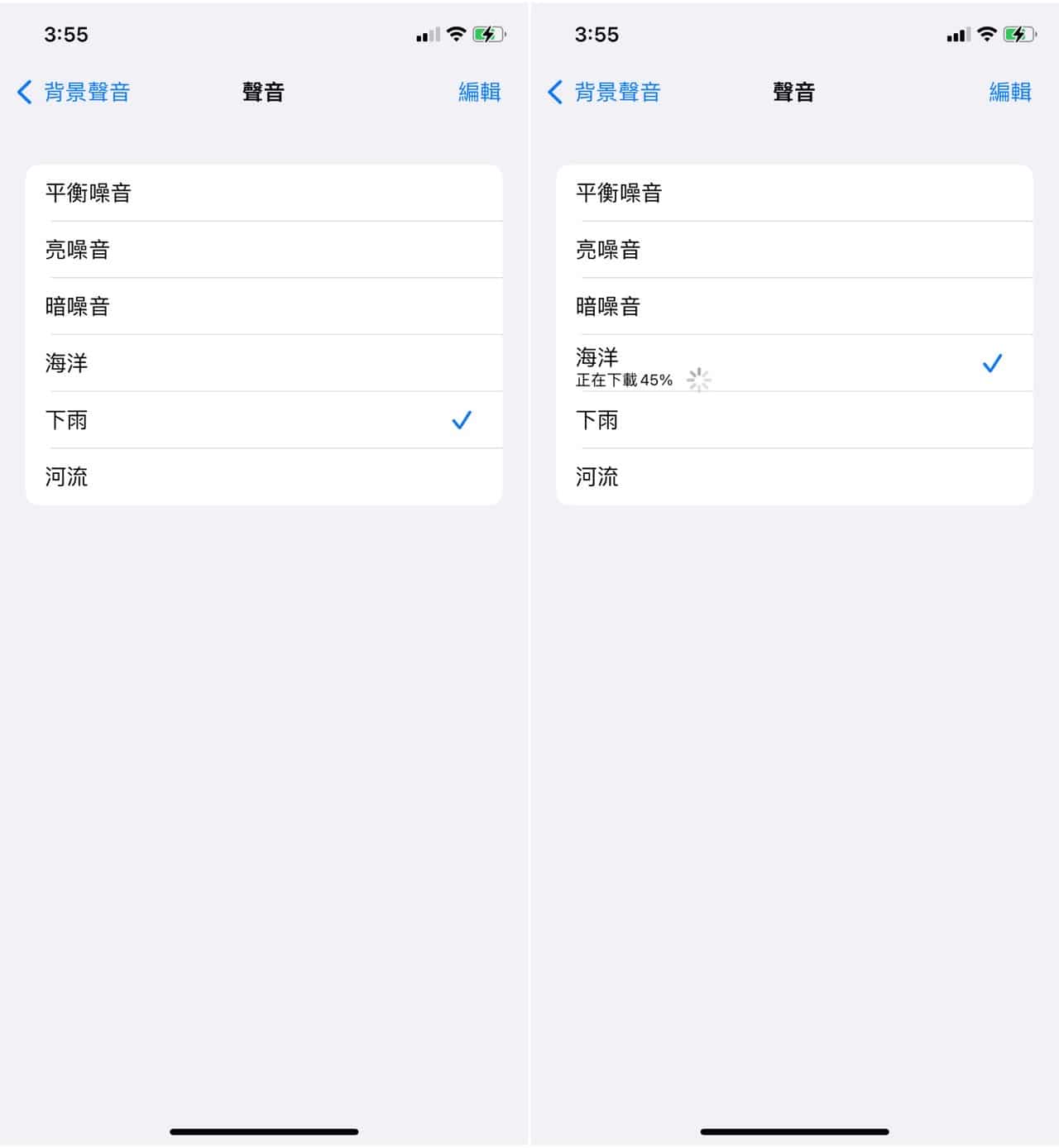
將背景聲音加入控制中心,快速開啟切換
STEP 1
開啟背景聲音功能後我們可以將它加入控制中心,就能在 iPhone 更快速開啟關閉這項功能。
從「設定」找到「控制中心」,拖曳到最下方會看到「聽力」選項,點選 + 將它加入即可(如果沒有看到代表你還沒啟用這個功能,需要先依照前面步驟將此功能開啟)。
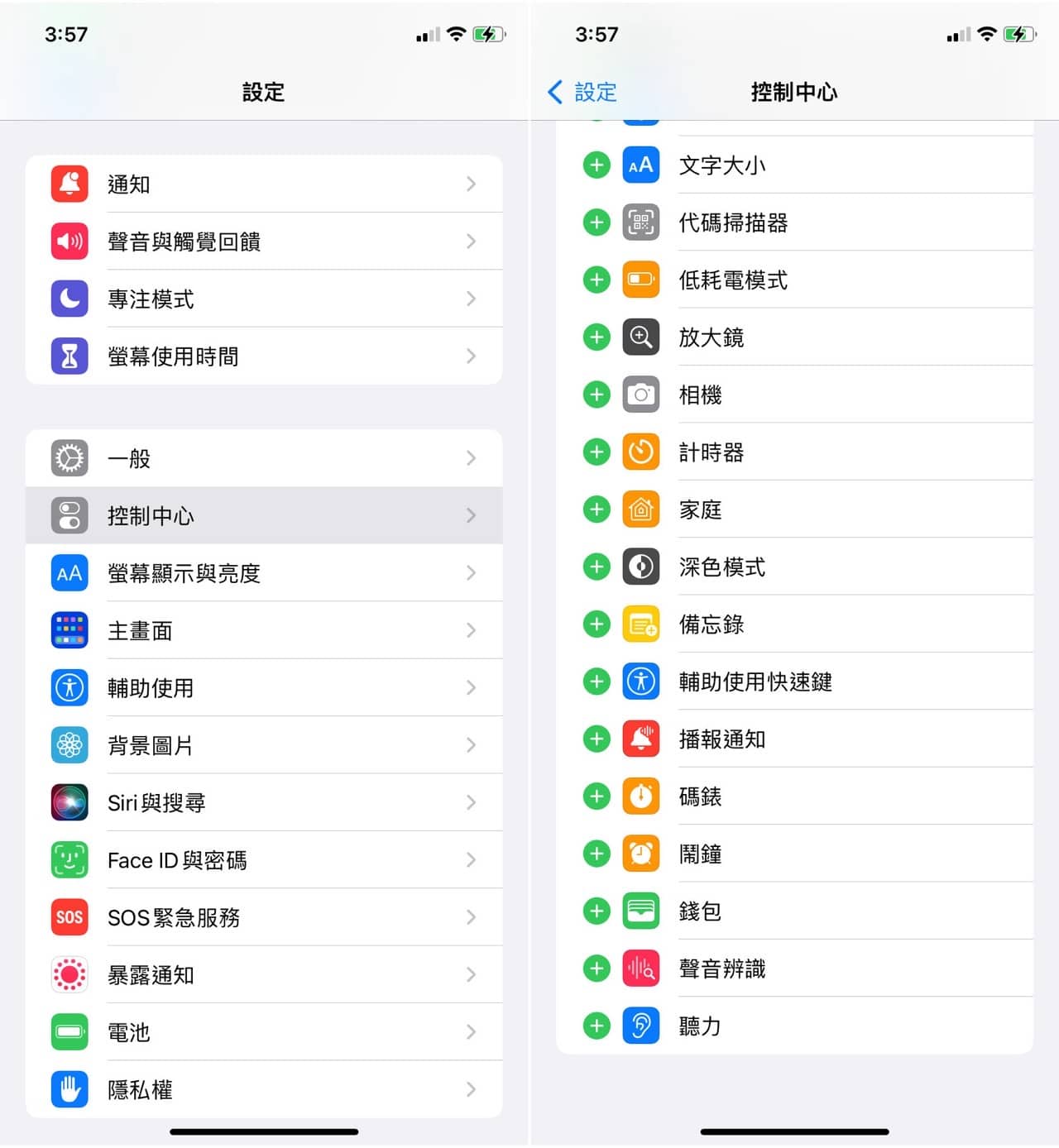
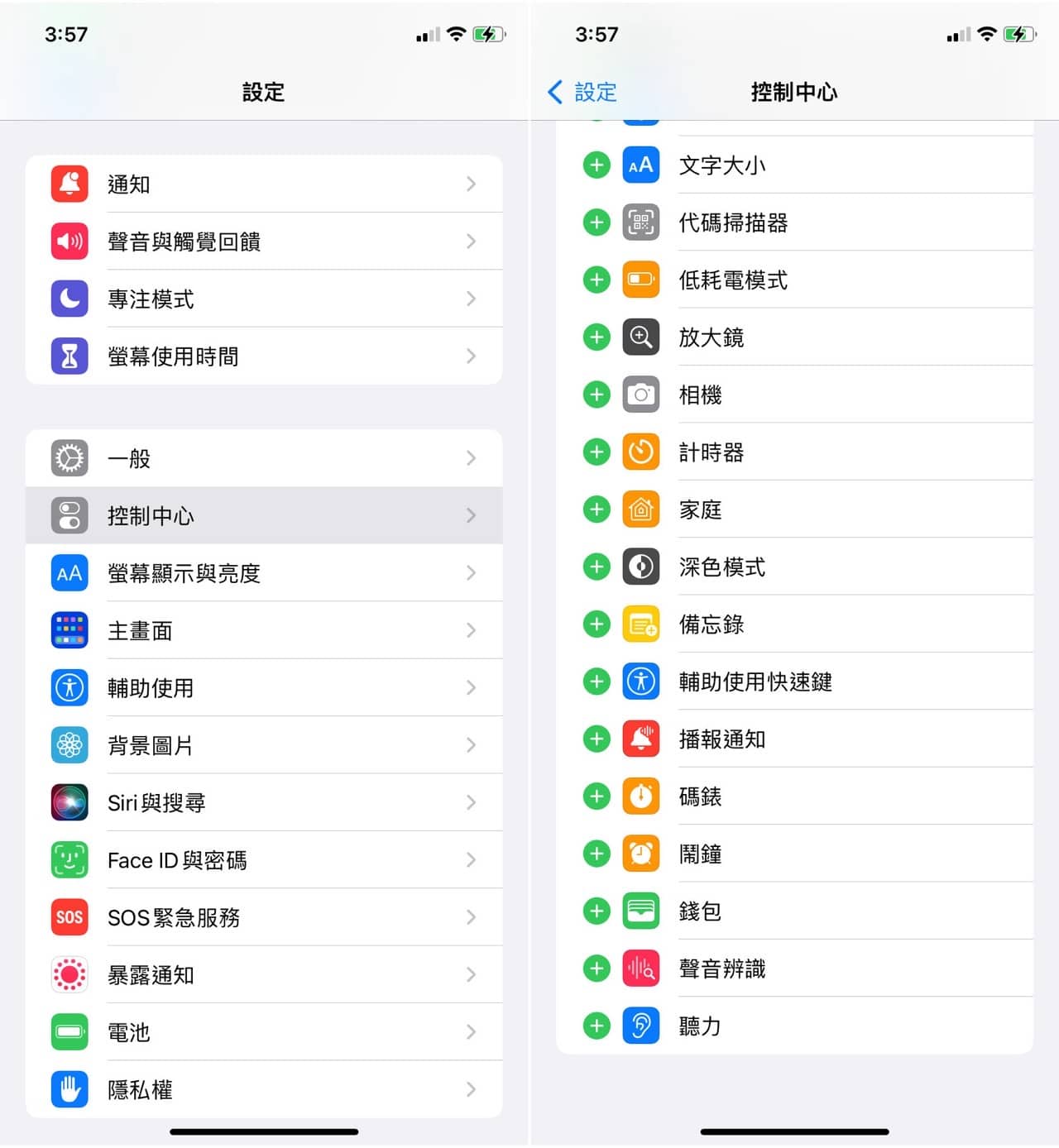
STEP 2
開啟控制中心會看到一個耳朵圖示,點選就會開啟聽力選項,點選「背景聲音」後開始播放。
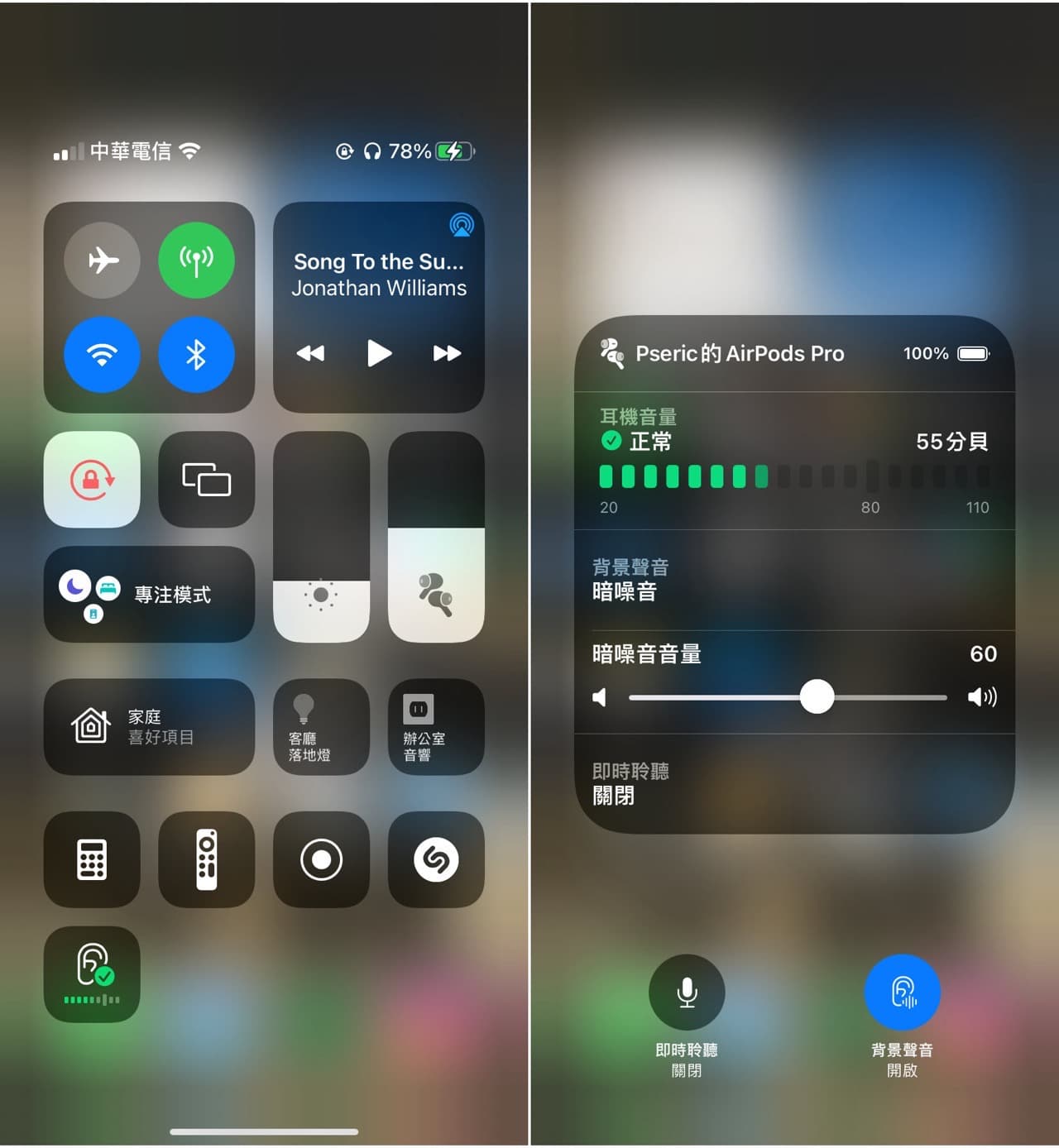
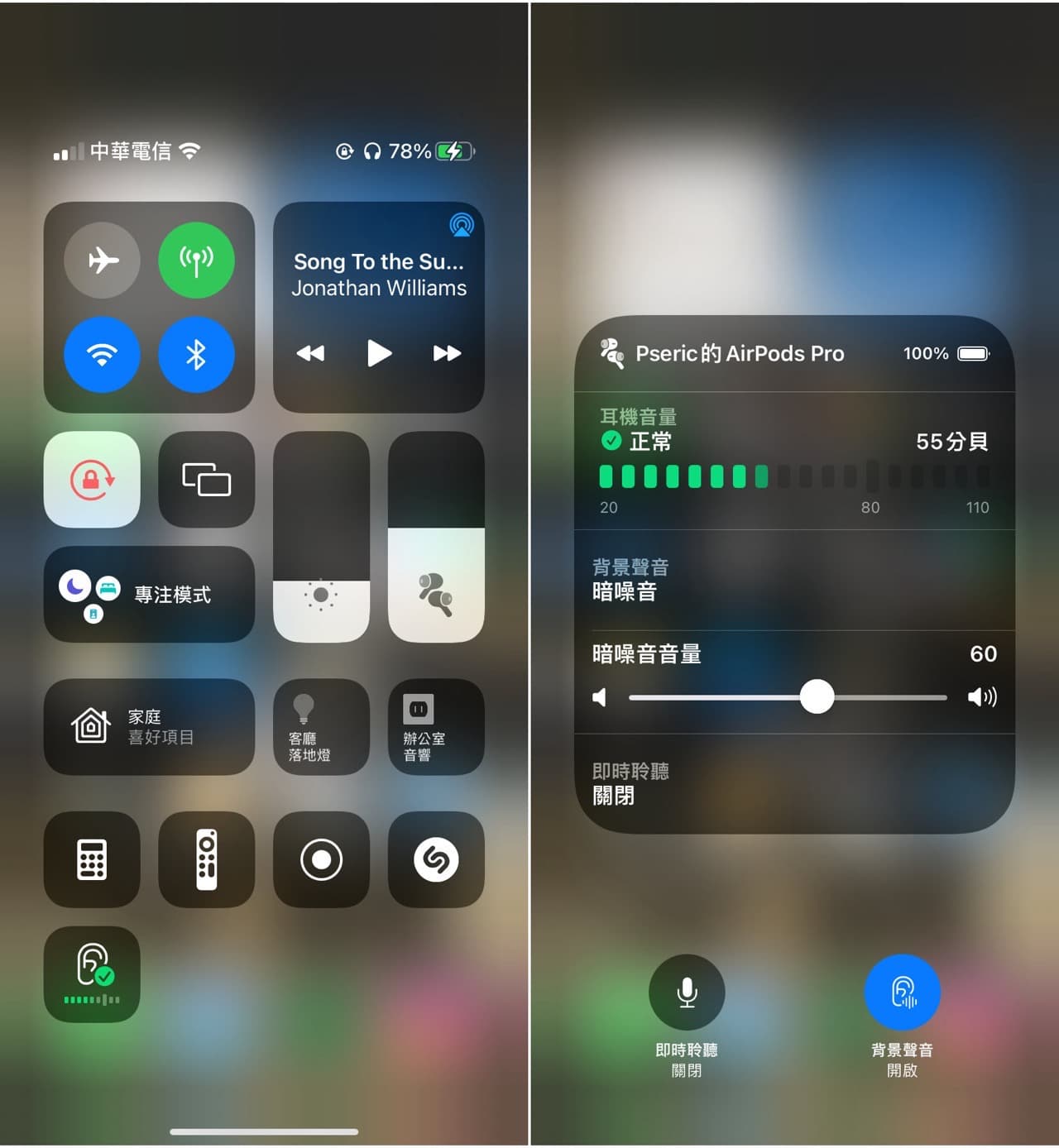
STEP 3
如果有連結耳機,背景聲音還會顯示「耳機音量」是多少分貝,當超過 80 分貝時顯示為黃色、警告音量過大,避免使用者的聽力受損,也能從「背景聲音」選擇要播放的是白噪音或環境聲音。
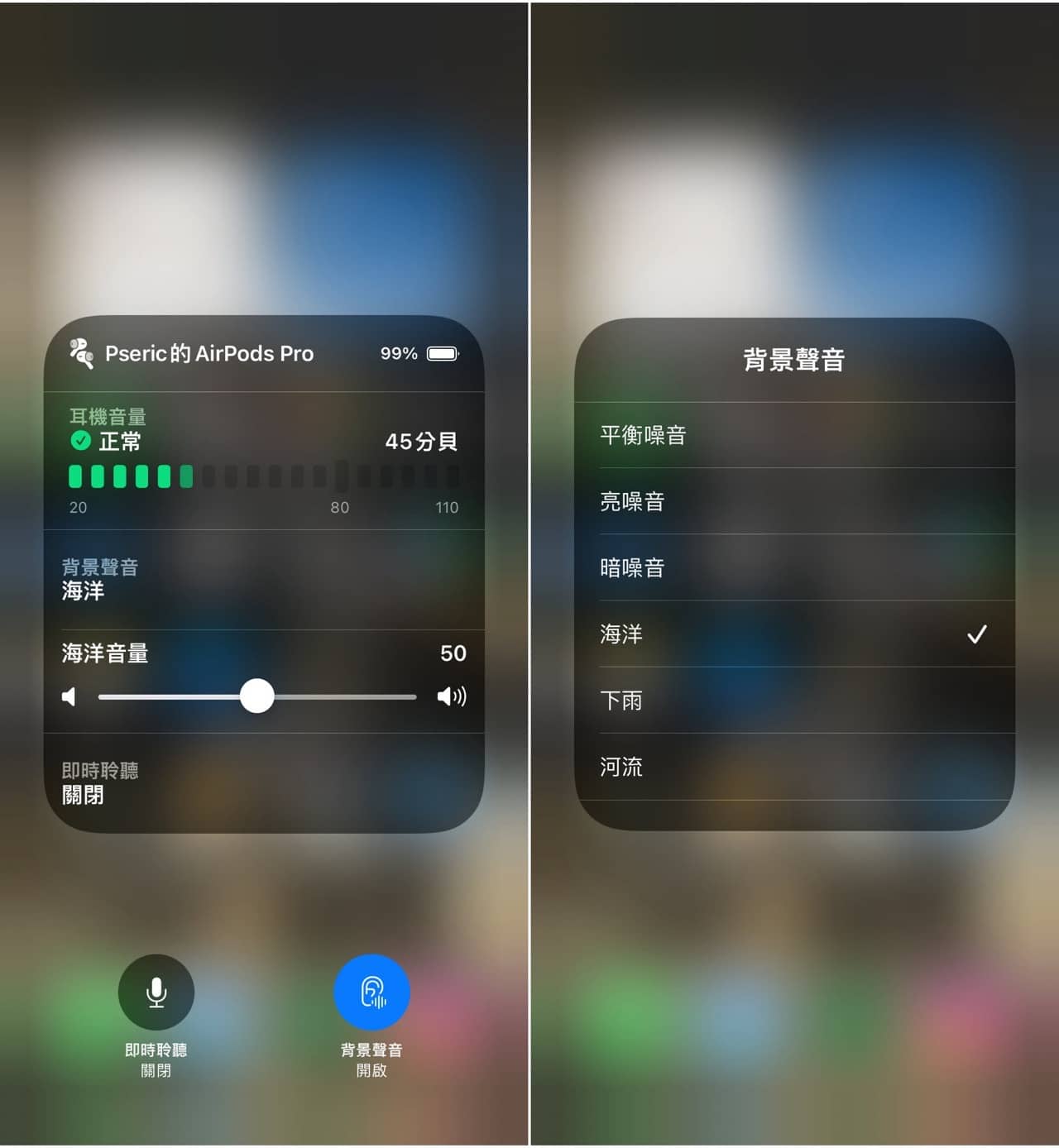
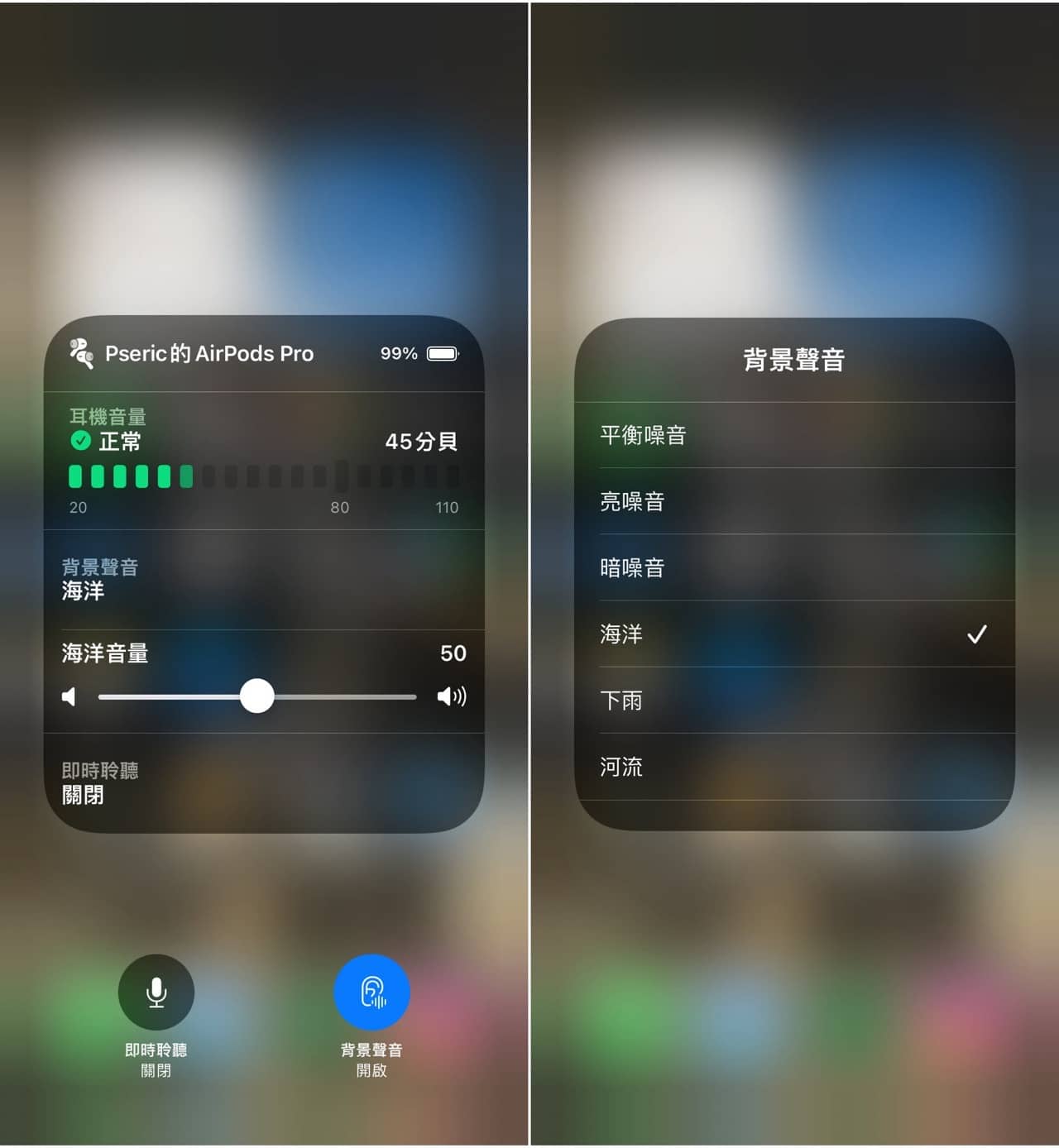
值得一試的三個理由:
- 將 iPhone 升級到 iOS 15 或更新版本內建背景聲音功能
- 有海洋、下雨、河流、平衡噪音、亮噪音和暗噪音可以選擇
- 遮蓋不想要的環境噪音,將干擾降低也能協助保持專注、平靜或放鬆
Ten articles before and after
Downie 最強 macOS 影片下載工具,支援 1000 個影音平台能下載 4K 影片
Vividl 網路影片下載軟體,可下載 YouTube、Facebook 等數百個影音網站
oDownloader 免費影片下載工具,貼上 YouTube、FB 和 IG 網址轉檔儲存
Download4.cc 免費影片下載工具,支援千種網站貼上網址保存 Mp4、Mp3
下載 Facebook 影片超簡單方法教學!免安裝軟體、支援 HD 高畫質影片
Lofi.cafe 適合工作、念書時聆聽的音樂,做為背景聲音也不會干擾思緒
Focusli 適合工作和唸書聽的音樂電台,收錄 Lofi、爵士古典等類型音樂
I Miss My Bar 整合 Spotify 音樂和環境音效,模擬熟悉酒吧微醺感
